Acciones
Acciones es una herramienta que te permite mostrar, ocultar o cambiar el contenido mediante un activador externo.
Por ejemplo:
- Puedes vincular un cuadro de texto en Diseños a una celda de Google Sheets y, al cambiar el texto en la celda, el contenido se actualizará automáticamente en tu pantalla.
- El contenido se puede cambiar en función del evento en Google Calendar.
- Un cambio en Mailchimp podría causar un cambio temporal de diapositiva.
Estos y muchos otros escenarios están disponibles en Acciones.
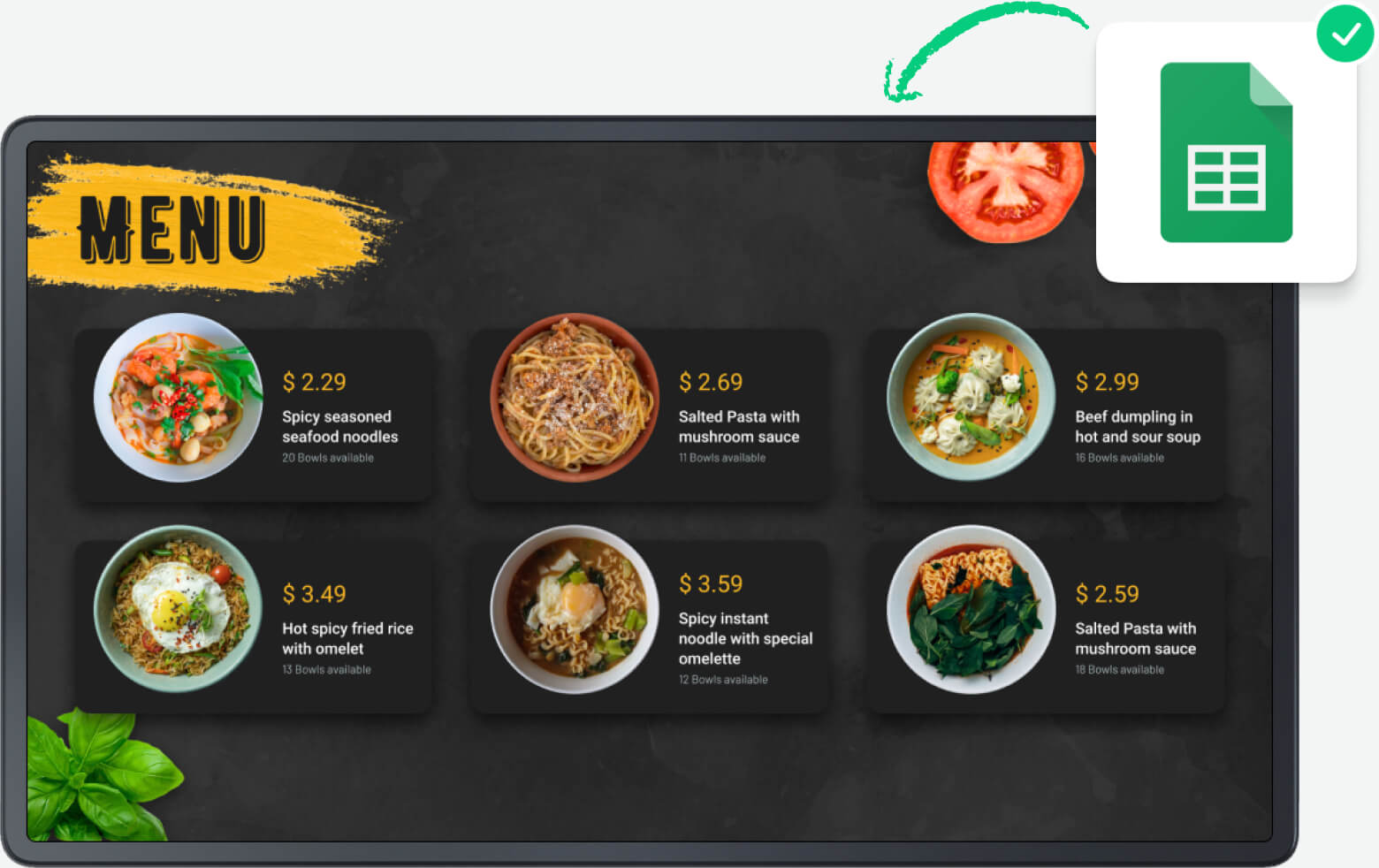
Interfaz de Acciones

1. La pestaña Acciones en la barra lateral derecha de la configuración del Diseño abre una lista de todas las Acciones creadas dentro de ese Diseño.
2. Si seleccionas una Acción específica o creas una nueva, se abrirán sus ajustes. Para volver a la lista de Acciones, basta con hacer clic en la flecha que apunta hacia atrás ubicada en el encabezado de los ajustes de la Acción.
3. Al pasar el ratón sobre Acción en la lista, verás las siguientes funciones:

- Duplicar y borrar.
- Vista previa.
- Activar y desactivar.
4. Las capas y widgets a los que se aplique una Acción serán marcados con un ícono verde en la lista de capas.

Tipos de Acciones
Todas las Acciones se clasifican en dos tipos: Evento y Modificador.
1. Un Evento hace que se muestre un nuevo contenido o diapositiva. Este tipo de Acción es similar al widget Botón, pero el contenido de destino no se abre haciendo clic en el botón de la pantalla, sino mediante un activador externo (por ejemplo, mediante un evento de Google Calendar).
2. Un Modificador altera una capa o widget ya creado en Diseño. Por ejemplo, un comando externo puede cambiar el texto o las imágenes del widget Imagen. El Modificador de Acción también se puede usar para ocultar o mostrar cualquier capa o widget.
Lee también: Cómo crear una nueva Acción, Cómo crear un activador de Acción











